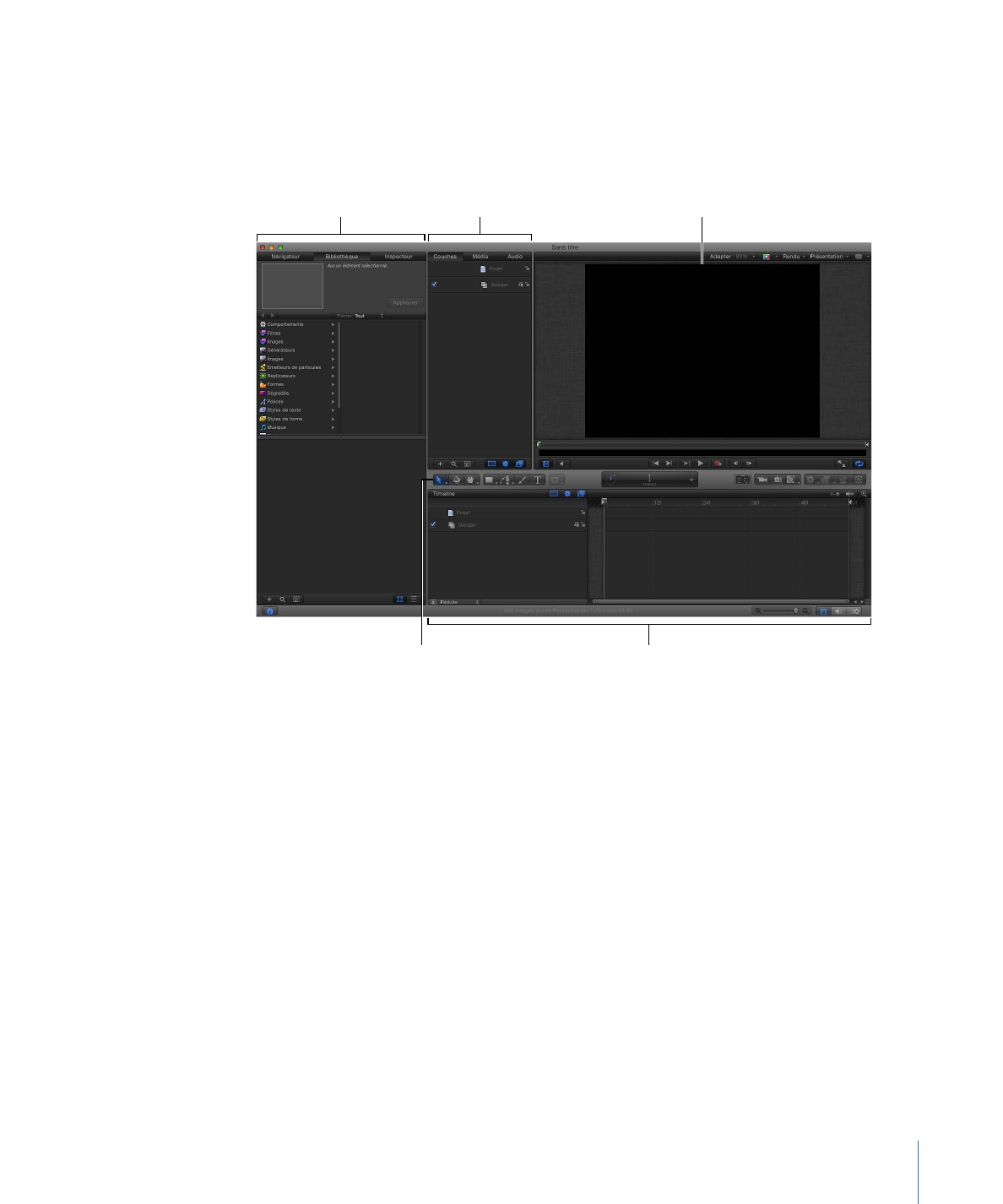
Vue d’ensemble de l’espace de travail
Lorsque vous ouvrez un projet Motion, son espace de travail remplit votre écran. L’interface
est une fenêtre destinée à un seul projet contenant différentes zones spécifiques à des
fonctions qui peuvent être affichées ou masquées.
Fenêtre Contrôle du temps
Canevas
Navigateur, bibliothèque
et inspecteur
Barre d’outils
Sous-fenêtre Projet
L’espace de travail Motion contient les principaux composants suivants :
• Navigateur, bibliothèque et inspecteur : la partie gauche de l’espace de travail Motion
comporte trois fenêtres : le navigateur, la bibliothèque et l’inspecteur. Cliquez sur les
étiquettes en haut de cette zone pour afficher la fenêtre correspondante. Utilisez le
navigateur pour prévisualiser et ajouter des fichiers à votre projet. La bibliothèque vous
permet de retrouver et d’appliquer les effets, les modèles et les autres types de contenus
inclus dans Motion. La modification d’éléments dans votre projet s’effectue à l’aide de
l’inspecteur. Pour en savoir plus, voir
Navigateur
,
Bibliothèque
et
Inspecteur
.
• Barre d’outils : la barre d’outils, une barre grise horizontale occupant le centre de l’espace
de travail Motion, contient des outils et des commandes destinés à la création et à la
modification d’éléments dans votre projet. La partie gauche de la barre d’outils donne
accès à des outils de création et de manipulation d’objets (texte, formes, traits de
peinture et masques). Au centre de la barre d’outils se trouve le contrôle du temps. La
partie droite de la barre d’outils comprend des boutons destinés à l’application d’effets
(lumières, filtres, comportements, systèmes de particules et réplicateurs). Pour en savoir
plus, voir
Barre d’outils
.
27
Chapitre 2
Interface de Motion
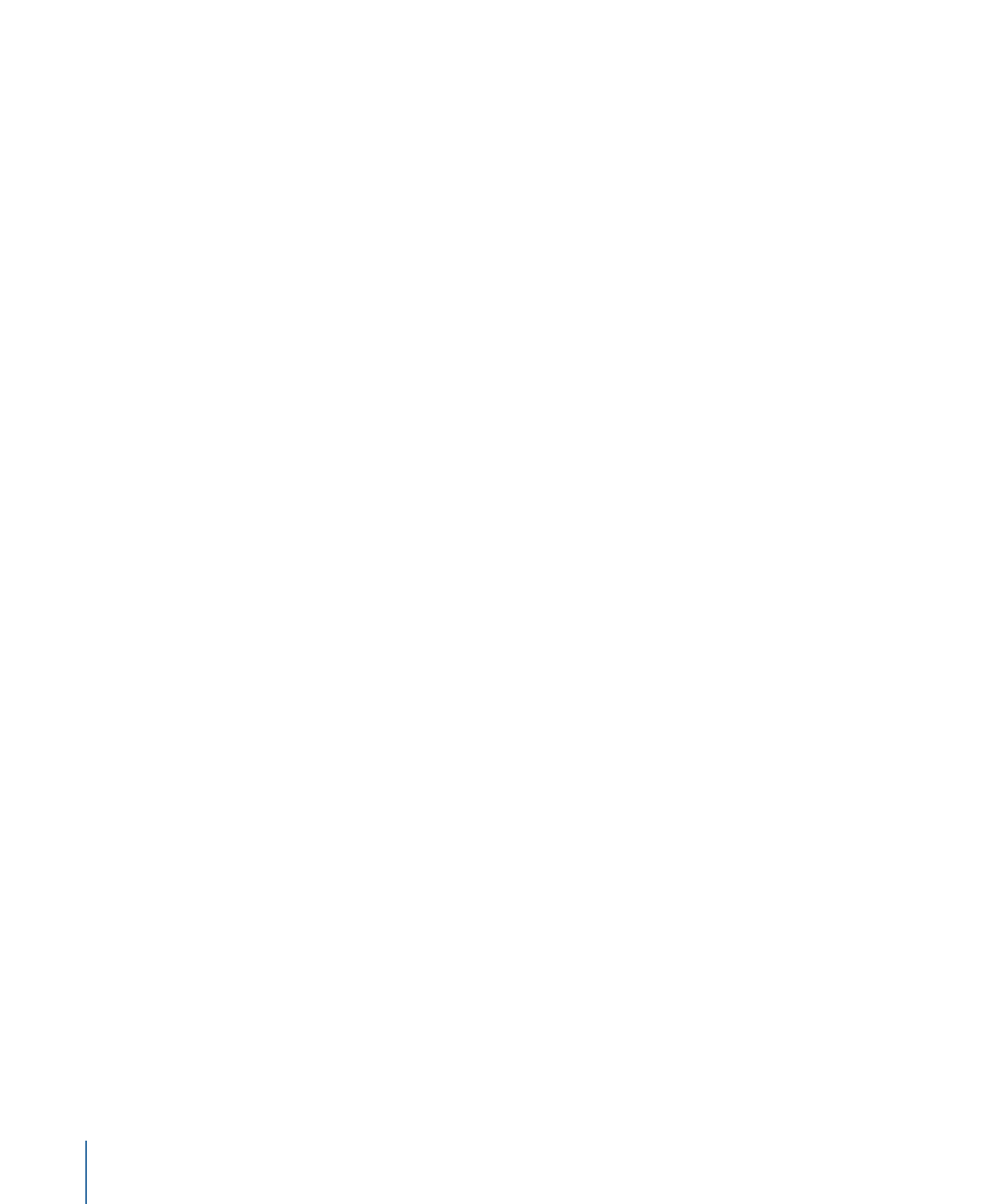
• Canevas : le canevas, qui occupe le coin supérieur droit de l’espace de travail de Motion,
constitue la principale zone de travail de l’interface, dans laquelle vous pouvez visualiser
et manipuler des éléments ou contrôler la lecture de votre projet. Le canevas contient
également la barre d’état et les options d’affichage du projet. Pour en savoir plus, voir
Canevas
.
• Sous-fenêtre Projet : la fenêtre Projet, à gauche du canevas, contient les listes Couches,
Média et Audio où sont affichés les éléments de votre projet. Cliquez sur les étiquettes
en haut de cette zone pour afficher la liste correspondante. La liste Couches présente
tous les objets utilisés dans votre composition ; la liste Média répertorie l’ensemble des
images, plans et fichiers audio externes associés à votre projet ; tandis que la liste Audio
contient toutes les pistes audio de votre projet. Vous pouvez masquer la fenêtre Projet
pour obtenir une zone de travail plus étendue du canevas. Pour en savoir plus, voir
Sous-fenêtre Projet
.
• Fenêtre Contrôle du temps : la fenêtre Contrôle du temps, située sous la barre d’outils,
comporte trois modules : la timeline, la timeline audio et l’éditeur d’images clés. Chacun
de ces modules vous permet de visualiser et de manipuler les aspects chronologiques
de votre projet. Il est possible de masquer la fenêtre Contrôle du temps pour maximiser
l’espace de travail du canevas. Pour en savoir plus, voir
Fenêtre Contrôle du temps
.